Ką žinoti
- Kai viskas bus išpakuota, prijunkite ausines prie maitinimo šaltinio, kad būtų galima visiškai įkrauti.
- Atsisiųskite ir nustatykite „Meta Quest“ programėlę savo išmaniajame telefone ir prisijunkite naudodami „Facebook“ / „Meta“ paskyrą.
- Prijunkite savo Quest 2 prie Wi-Fi, nustatykite globėjo ribą ir susipažinkite su valdikliais.
Šiame straipsnyje paaiškinama, kaip nustatyti ir naudoti „Meta Quest 2“ – nuo naujo paruošimo iki pirmojo virtualios realybės (VR) žaidimo.
Išpakavimas ir „Meta“ („Oculus“) pažinimas 2
„Quest 2“ yra viena patogiausių kada nors sukurtų VR patirčių, o dėžutėje yra viskas, ko jums reikia. Kai pirmą kartą nuimsite dangtelį ir atidarysite dėžutę, viduryje rasite „Quest 2“ ausines kartu su tarpikliu ir jutiklinius valdiklius abiejose pusėse.

Jeremy Laukkonen / Lifewire
„Quest 2“ ausinės yra ir VR ausinės, ir kompaktiškas kompiuteris viename, todėl jas galite naudoti ir su VR paruoštu kompiuteriu, ir be jo. Jis dėvimas kaip didelių gabaritų akinių rinkinys, o valdikliai laikomi po vieną kiekvienoje rankoje. Trečias elementas, kurį matote iškart atidarę dėžutę, yra tarpiklis, kurį gali prireikti naudoti, jei nešiojate akinius. Norėdami jį įdiegti, turite nuimti putplasčio ir plastikinį veido pagalvėlę nuo ausinių, įdėti ją į ausines, tada pakeisti veido pagalvėlę.

Jeremy Laukkonen / Lifewire
kaip įdiegti modus „Minecraft Windows 10“ leidime
Norėdami paruošti valdiklius, kiekvienoje rankenoje ieškokite mažų plastikinių skirtukų ir ištraukite juos. Valdikliai tiekiami su jau įdėtomis baterijomis, todėl patraukus ąselius jie įsijungs.
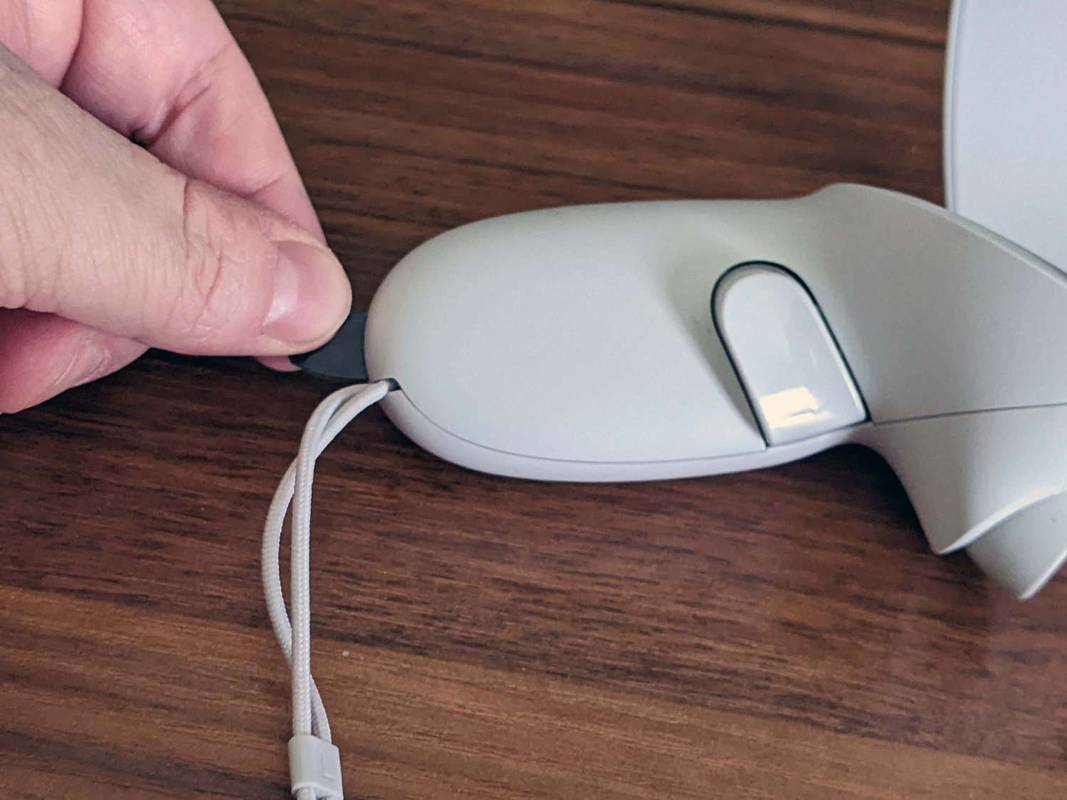
Jeremy Laukkonen / Lifewire
Dabar, kai išpakavote Quest 2, norėsite jį paruošti sąrankos procesui. Norėdami paleisti kamuolį, atlikite šiuos veiksmus:
-
Pirmiausia įjunkite Quest ausines . Paspauskite ir palaikykite maitinimo mygtuką maždaug dvi sekundes, kol išgirsite triukšmą iš ausinių, tada atleiskite.

Jeremy Laukkonen / Lifewire
-
Paspauskite valdiklių paleidiklius, kad susietumėte juos su ausinėmis.

-
Uždėkite ausines arba viena ranka tvirtai laikykite prie akių.
-
Laisva ranka paimkite atitinkamą valdiklį.
-
Žiūrėdami į ausines, valdikliu nustatykite kalbą ir prisijunkite prie „Wi-Fi“ tinklo.
Valdikliu nurodykite parinktis, o rodomuoju pirštu paspauskite gaiduką, kad pasirinktumėte.
-
Išimkite ausines ir prijunkite prie USB maitinimo šaltinio.
-
Pastatykite ausines saugioje vietoje ant stalo ar stalo ir ji pati automatiškai atliks visus būtinus atnaujinimus.
Atsisiųskite ir įdiekite „Meta Quest“ programą
Kol ausinėse atliekami būtini atnaujinimai, galite pasinaudoti galimybe atsisiųsti ir telefone įdiegti programą „Meta Quest“. Programą galima naudoti tiek „Android“, tiek „iOS“ ir ji leidžia valdyti „Quest 2“ patirtį, kai nesate prisijungę prie VR. Jame yra parduotuvė, kurioje galite įsigyti naujų Quest žaidimų, be to, tai būtina, jei su Quest norite naudoti tėvų kontrolę.
Štai kaip nustatyti „Meta Quest“ programą:
-
Atsisiųskite ir įdiekite „Meta Quest“ programėlę savo telefone.
Gaukite „Meta Quest“ programą, skirtą „Android“. Gaukite „Meta Quest“ programą, skirtą „iOS“. -
Bakstelėkite Tęsti su Facebook .
Jei jau turite „Oculus“ paskyrą, galite paliesti Turite „Oculus“ paskyrą? Jei neturite nė vienos iš šių paskyrų, bakstelėkite Registruotis sukurti paskyrą.
-
Įveskite savo el. pašto adresą ir slaptažodį ir bakstelėkite Prisijungti .
-
Bakstelėkite Tęsti kaip (Jūsų vardas) .

-
Bakstelėkite Tęskite kaip naujas „Oculus“ naudotojas .
Jei turite „Oculus“ paskyrą, bakstelėkite Turite „Oculus“ paskyrą? Prisijungti susieti jį su savo Facebook paskyra.
-
Bakstelėkite Leisti tik naudojant programą .
-
Bakstelėkite Tęsti .

-
Pasirinkite vartotojo vardą, kurį naudosite su savo Quest, ir bakstelėkite Tęsti .
-
Bakstelėkite Tęsti .
-
Pasirinkite pageidaujamas privatumo parinktis ir bakstelėkite Tęsti .

-
Pasirinkite PIN kodą ir bakstelėkite varnelė .
-
Įveskite kredito kortelę, kurią naudosite būsimiems žaidimams pirkti, ir bakstelėkite Sutaupyti , arba bakstelėkite Praleisti tai padaryti vėliau.
-
Bakstelėkite 2 užduotis .

-
Dabar jūsų programa nustatyta, todėl galite pereiti prie ausinių nustatymo.
Kai baigsite nustatyti ausines, galite susieti Quest 2 su telefonu, kad galėtumėte pasiekti tėvų kontrolę, srautinį perdavimą ir kitas parinktis.
Kaip nustatyti meta (Oculus) Quest 2
Nustačius programą, ausinės turi būti pakankamai įkrautos, kad ją būtų galima nustatyti, ir tai turėtų būti atlikta su visais reikalingais naujiniais. Jei užsidėjote jį ir matote, kad Quest 2 vis dar atnaujinamas, saugiai padėkite jį ant stalo ar stalo ir grįžkite vėliau.
Štai kaip nustatyti 2 užduotį:
-
Uždėkite Quest 2 ausines ant akių.
Jei nešiojate akinius, laikykite ausines prieš akinius ir atsargiai stumkite link veido. Jūsų akiniai neturi liestis su ausinių lęšiais. Jei atrodo, kad tai bus problema, turėsite naudoti pridedamą tarpiklį.
-
Užtraukite diržą per galvą ir pritvirtinkite prie pakaušio.
-
Kad užtikrintumėte gerą prigludimą, atsukite priekinį velcro dirželį ir patraukite jį, jei dirželis per laisvas, arba nuleiskite užpakalinę juostos dalį, jei ji nepakankamai didelė jūsų galvai, tada vėl prijunkite lipduką.

Jeremy Laukkonen / Lifewire
-
Jei vaizdas, kurį matote per ausines, yra neryškus, nuimkite jį, suimkite už pilko plastiko, kuris gaubia vieną iš objektyvų, ir švelniai stumkite jį link kito objektyvo arba nuo jo.

Jeremy Laukkonen / Lifewire
Yra trys skirtingos objektyvo padėtys, todėl išbandykite, kuri jums tinka geriausiai.
-
Jei išėmėte ausines, vėl uždėkite jas ir paimkite jutiklinius valdiklius.
-
Vykdykite ekrane pateikiamus nurodymus, kad prisijungtumėte prie „Facebook“ arba „Oculus“ paskyros, o „Quest 2“ bus paruoštas naudoti.
Kaip nustatyti savo globėjo ribą
Kadangi Quest 2 yra atskira VR ausinė, galite jas naudoti keliais skirtingais būdais. Jį galite naudoti sėdėdami nejudėdami. Tokiu atveju jis stebės jūsų galvos, bet ne kūno judesius. Taip pat galite nustatyti globėjo ribą arba saugią žaidimų zoną, tokiu atveju galėsite vaikščioti VR, pritūpti, atsisėsti, atsistoti ir kitaip judėti virtualioje erdvėje judėdami realiame pasaulyje. .
Jei nenustatėte ribos arba perkeliate savo Quest 2 į naują sritį, prieš žaisdami būsite paraginti sukurti naują ribą.
Štai kaip nustatyti Quest 2 globėjo ribą:
-
Raskite savo namuose vietą, kurioje būtų pakankamai vietos žaidimams žaisti.
Erdvėje neturi būti kliūčių ir nieko ant grindų, už ką galėtumėte užkliūti.
-
Uždėkite savo Quest 2 ir pasiimkite valdiklius.
-
Pažiūrėkite žemyn ir patvirtinkite, kad virtualus tinklelis yra grindų lygyje, tada pasirinkite Patvirtinti jei tai yra.
kaip pamatyti, kokios nuotraukos kam nors patinka instagrame
Jei atrodo, kad tinklelis plūduriuoja, pasirinkite Nustatyti iš naujo , pritūpkite ir valdikliu palieskite grindis.
-
Dešiniuoju valdikliu nuspauskite gaiduką ir nubrėžkite saugią vietą ant grindų.
Pasirinktoje saugioje zonoje neturėtų būti jokių kliūčių ar užkliuvimo pavojaus.
-
Kai būsite patenkinti saugia zona, pasirinkite Patvirtinti .
-
Kol būsite šioje srityje, jūsų ausinėse bus rodomas virtualus Quest 2 sąsajos pasaulis arba bet koks žaidimas, kurį žaidžiate.
Prisijunkite per arti žaidimo erdvės krašto ir kaip įspėjimas pasirodys tinklelis. Jei ir toliau judėsite už tinklelio, virtualų pasaulį pakeis pilkos spalvos jūsų kambario vaizdas, kad netyčia į ką nors nepakliūtumėte ir ant jo neužkliūtumėte.
„Quest 2“ jutiklinių valdiklių naudojimas
„Quest 2“ yra su dviem „Oculus Touch“ valdikliais, galinčiais sekti jūsų judesius naudojant tą pačią technologiją, kurią naudoja ausinės.
Šie valdikliai veikia panašiai kaip įprastos konsolės ar kompiuterio žaidimų pultelis, juose yra dvi analoginės lazdos, keturi veido mygtukai, du paleidikliai, du rankenos mygtukai, meniu mygtukas ir „Oculus“ mygtukas.
Be šių mygtukų, valdikliai taip pat seka jūsų rankų padėtį, todėl kai kuriuose žaidimuose galite paimti ir manipuliuoti objektais. „Oculus Quest 2“ sąsajoje valdikliais galite nurodyti meniu objektus ir pasirinkti juos paspausdami mygtuką arba paleidiklį.

Jeremy Laukkonen / Lifewire
Štai ką veikia jutiklinių valdiklių mygtukai:
-
Paspauskite Oculus mygtukas dešiniajame valdiklyje, kad būtų parodyta įrankių juosta.

-
Pasirinkite parduotuvės piktogramą (pirkinių krepšys).

-
Raskite nemokamą žaidimą arba žaidimą, kurį norite įsigyti, ir pasirinkite jį.

-
Arba pasirinkite Gauk nemokamam žaidimui arba kainos mygtukas „Premium“ žaidimui ir atsisiųskite jį.

-
Palaukite, kol žaidimas bus atsisiųstas ir įdiegtas, tada pasirinkite Pradėti .

Ateityje visus savo žaidimus galėsite pasiekti iš bibliotekos.
-
Jūs dalyvaujate žaidime.

- Kaip nusipirkti žaidimų „Oculus Quest 2“?
Į nusipirkite naujų žaidimų savo Meta (Oculus) Quest 2 , pasiekite Quest 2 parduotuvę paspausdami Oculus mygtukas dešiniajame Oculus jutikliniame valdiklyje ir pasirinkę parduotuvės piktogramą iš įrankių juostos. Jei pridėjote mokėjimo metodą, galite įsigyti žaidimų tiesiai iš Quest 2 parduotuvės neišeidami iš VR.
- Kaip perduoti „Oculus Quest 2“ į televizorių?
Į mesti iš savo Meta (Oculus) Quest arba Quest 2 ausines prie televizoriaus, įjunkite televizorių, užsidėkite ausines ir įjunkite. Pasirinkite Dalintis > Aktoriai . Pasirinkite savo įrenginį ir spustelėkite Kitas . Pamatysite pranešimą, kad perdavimas prasidėjo.
- Kaip atkurti „Oculus Quest 2“ gamyklinius nustatymus?
Į gamykliniai „Meta (Oculus) Quest 2“ nustatymai , paspauskite ir palaikykite galia ir patildyti ausinių mygtukai. Naudoti garsumo mygtukas pažymėti Gamykliniai nustatymai ; paspauskite Įjungimo mygtukas norėdami jį pasirinkti. Naudoti garsumo mygtukas pažymėti Taip, ištrinti ir atkurti gamyklinius nustatymus , tada paspauskite Įjungimo mygtukas pradėti atstatymą.
Pastaba: kai kuriuose žaidimuose galite susispausti kumščiu palietus ir rankenos, ir paleidimo mygtukus, o ranką atverti atitraukdami pirštus nuo šių mygtukų.
Esate pasirengę žaisti VR
Jūsų Quest 2 dabar paruoštas, telefone turite programą „Meta Quest“ ir suprantate, kaip veikia valdikliai. Tai reiškia, kad esate pasirengęs pradėti savo pirmąjį žaidimą. Galbūt norėsite išbandyti keletą nemokamų žaidimų, pvz., „Horizon Worlds“ arba VR pokalbiai , kad pajustumėte, kaip veikia VR, arba pereikite prie modernios klasikos Nugalėk Saberį .
Saugumo sumetimais apsvarstykite galimybę pradėti nuo žaidimų, kurie pažymėti kaip Patogus Quest 2 parduotuvėje ir reguliariai darykite pertraukas. Jei pradedate jausti diskomfortą, nuimkite ausines, atsisėskite ir palaukite, kol pasijusite geriau.
Štai kaip pradėti žaisti savo pirmąjį VR žaidimą. Įsitikinkite, kad ausinės ir valdikliai įkrauti.
Šios instrukcijos parodė, kaip pradėti žaisti žaidimą Quest 2, tačiau taip pat galite prisijungti prie VR paruošto kompiuterio žaisti žaidimus per SteamVR kai būsite pasiruošę visiškai naujai VR patirčiai.
Kaip susieti Meta (Oculus) Quest 2 su telefonu DUKĮdomios Straipsniai
Redaktoriaus Pasirinkimas

Tarp mūsų: kaip būti geru apsišaukėliu?
Tarp mūsų yra žaidimas, kuriame žaidėjai turi išsiaiškinti, kas yra Apgavikas, prieš nužudydami visus įgulos draugus. Apgavikas meluos ir gudraus, kad pasiektų savo tikslą. Įgulos nariai turi jį atpažinti ir atskleisti

Ką daryti su senu „MacBook“.
Senasis „MacBook“ tikriausiai yra ko nors vertas, jei norite jį parduoti arba juo pakeisti, tačiau yra daug kitų dalykų, kuriuos galite padaryti naudodami seną „MacBook“.

Kaip naudoti „Airpods“ kaip klausos aparatus
Klausos aparatas yra labai sudėtinga technologija, galinti paimti garsus ir perduoti juos per T ritę ir radijo signalus. Kalbant apie „AirPod“, jūs negalite ir neturėtumėte jų naudoti

Ar „Instagram Stories“ žiūrovai yra anoniminiai
„Instagram“ neleidžia savo vartotojams anonimiškai peržiūrėti istorijas. Bet mes visi turime akimirkų, kai norime pamatyti kažkieno istoriją jiems nežinant. Laimei, yra būdų, kaip įveikti šią kliūtį. Šiame straipsnyje bus paaiškinta, kaip

Kaip sukurti nuotraukų koliažą „iPhone“
https://www.youtube.com/watch?v=rJjYBB1pgTw Jie sako, kad nuotrauka verta tūkstančio žodžių. Na, nuotraukų koliažas vertas dešimties tūkstančių žodžių! Taip, jūs galite sukurti nuotraukų koliažą tiesiai savo „iPhone“, t

Atsisiųskite „Hawaii“ temą, skirtą „Windows 10“, „8“ ir „7“
Havajų temoje yra 16 aukštos kokybės vaizdų, kurie papuoš jūsų darbalaukį. Šis gražus teminis paketas iš pradžių buvo sukurtas „Windows 7“, tačiau jį galite naudoti „Windows 10“, „Windows 7“ ir „Windows 8“. Šiose kvapą gniaužiančiose nuotraukose yra vaizdingų Havajų vietų. Užsklandos yra trigubas krioklys, jūros vėžliai ir banga, lūžusi Maui;

















